用户可以自由在win11电脑上安装需要的软件,如果在安装软件的时候报错了要怎么办呢,打开服务列表,启动Windows Installer服务,再打开命令提示符窗口输入regsvr32 msi.dll回车,如果收到
用户可以自由在win11电脑上安装需要的软件,如果在安装软件的时候报错了要怎么办呢,打开服务列表,启动Windows Installer服务,再打开命令提示符窗口输入regsvr32 msi.dll回车,如果收到了DllRegisterServer在msi.dll已成功的提示,就说明已经解决了win11安装软件报错的问题咯。
win11安装软件报错解决方法
1、点击桌面任务栏中的开始菜单,在搜索框输入services打开
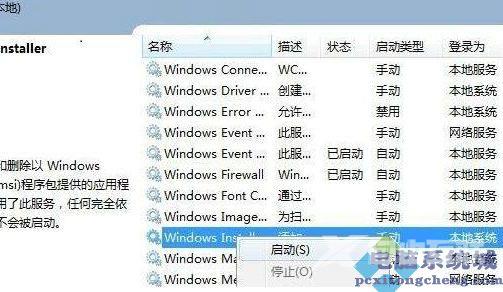
2、找到Windows Installer服务选项,如果发现服务已停止就鼠标右键Windows Installer,选择启动即可
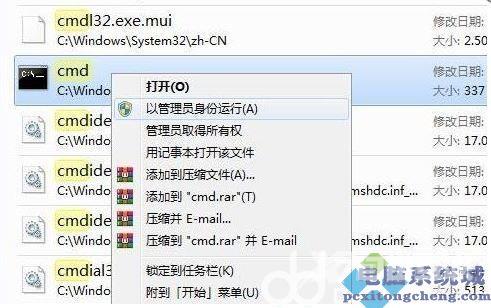
3、继续找到windows/system32/目录下的cmd,再右击以管理员身份运行

4、输入regsvr32 msi.dll回车,提示DllRegisterServer在msi.dll已成功即可解决
【转自:盐城网站建设 http://www.1234xp.com/yancheng.html 复制请保留原URL】